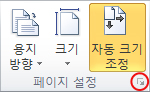-
디자인 탭의 페이지 설정 그룹에서 페이지 설정 대화 상자 시작 관리자를 클릭합니다.
-
페이지 속성 탭을 클릭합니다. 측정 단위 목록에서 원하는 단위를 선택한 다음 확인을 클릭합니다.
눈금자 세분화 간격 변경
-
눈금자 세분화 간격을 변경하려면 보기 탭의 표시 그룹에서 눈금자 & 눈금 대화 상자 시작 관리자를 클릭합니다. 세분화 목록에서 원하는 간격을 선택합니다.
눈금자 0점의 위치 변경
기본적으로 0점은 드로잉 페이지의 왼쪽 아래 모서리입니다. 다음 중 하나를 실행합니다.
-
두 눈금자에서 0점의 위치를 변경하려면 Ctrl 키를 누른 채 두 눈금자의 교차점에서 새 0점을 원하는 위치로 끕니다.
-
한 눈금자의 위치를 변경하려면 Ctrl 키를 누른 채 눈금자에서 끕니다.
-
페이지의 왼쪽 아래 모서리에 0점을 반환하려면 두 눈금자의 교집합을 두 번 클릭합니다.
픽셀을 측정 단위로 사용하는 것은 어떨까요?
일부 그리기 형식의 경우 측정 단위를 픽셀로 변경할 수 있습니다. 그러나 픽셀은 측정 단위가 아닙니다. 픽셀은 화면의 점일 뿐이며 점의 크기는 다른 화면에 따라 다릅니다. 픽셀을 시뮬레이션하려면 측정 단위를 포인트로 설정합니다.